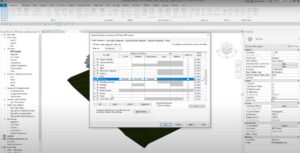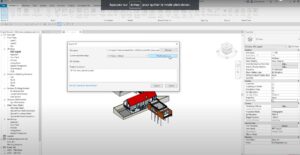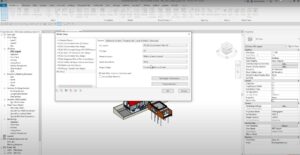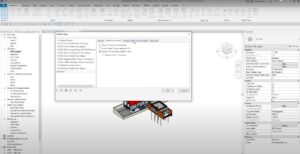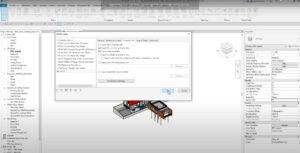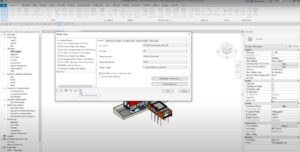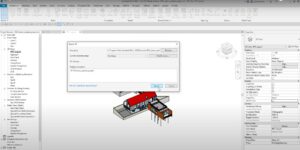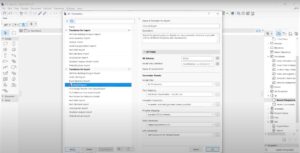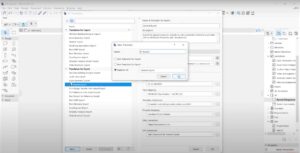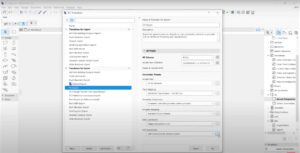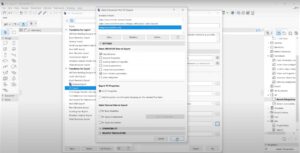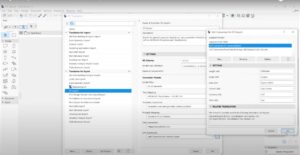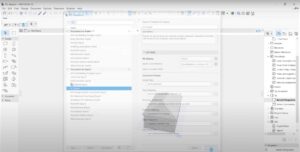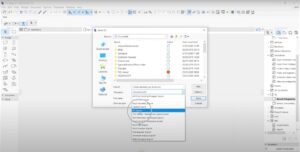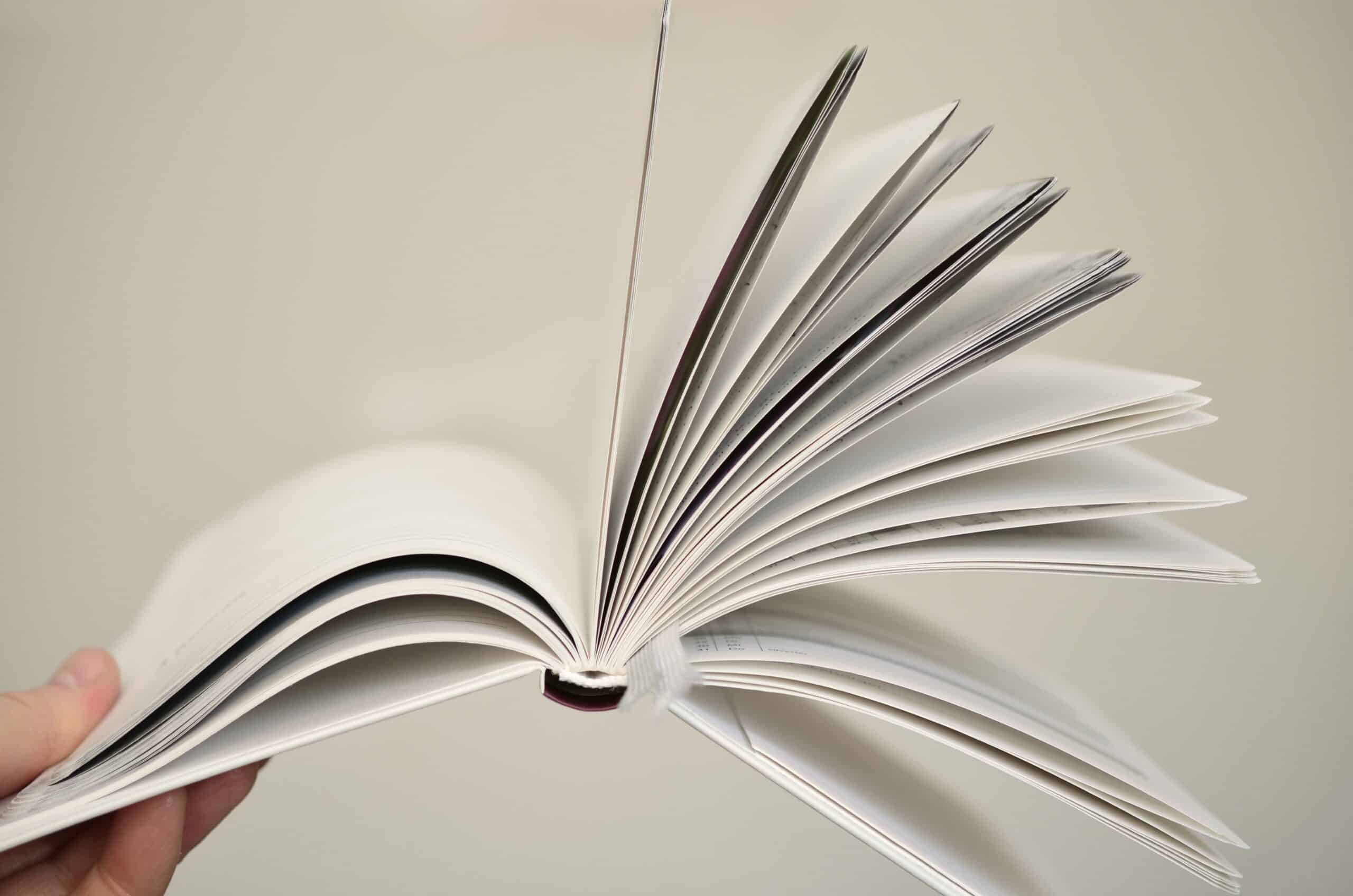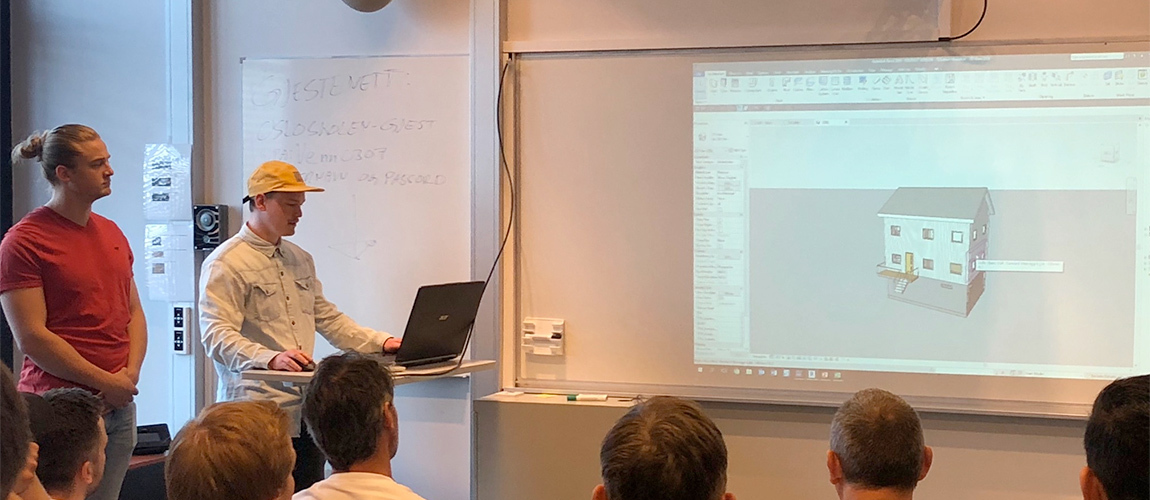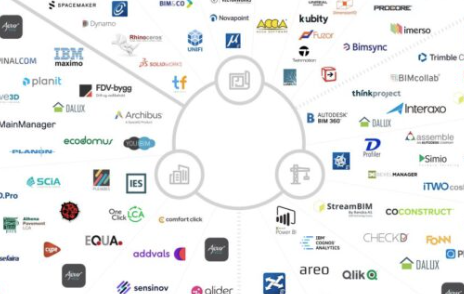IFC son las siglas de Industry Foundation Classes. Es un open standard creado por la organización internacional buildingSMART, que puede ser definido como “una descripción digital estandarizada del entorno construido”. Más específicamente, es un formato de objeto para el intercambio de datos open BIM (Building Information Modeling) que busca facilitar la interoperabilidad. El IFC se puede usar tanto para intercambiar información de un participante a otro, como un medio para archivar la información del proyecto (durante las fases de diseño, adjudicación y construcción) o como una colección de información “as-built”.
Lee el artículo “Cinco buenas razones para usar open BIM” aquí.
Lee el artículo “¿Qué es el IFC, ingrediente principal del open BIM?” aquí.
El IFC es un formato, que necesita ser exportado de un software, tanto de Revit (parte 1) como de Archicad (parte 2). Sigue los pasos:
PARTE 1 – REVIT
Tutorial completo en nuestro canal de YouTube.
1. Descarga la app IFC de autodesk para poder exportar IFC desde Revit https://apps.autodesk.com/RVT/en/Detail/Index?id=7265544480016320144&appLang=en&os=Win64
2. Pulsa la “Casilla de sección” (columna derecha)
3. Desmarca las casillas planificación, topografía, emplazamiento, equipamiento eléctrico
4. Ve a Archivo > Exportar > IFC
5. Haz clic en “Modificar configuración”
6. Haz clic en “Crear una nueva configuración”
7. Dale un nombre a la configuración
8. Establece los ajustes generales como se muestra en la imagen
(1) IFC Version > IFC 2×3 Coordination View 2.0
(2) File type > IFC
(3) Phase to export > Default phase to export
(4) Space boundaries > None
(5) Project Origin > Current shared coordinates
(6) Tick the box “Spilt Walls, Columns, Ducts by level”
9. Establece el contenido adicional
(1) Marca la casilla “Export only elements visible in view”
10. Establece los conjuntos de propiedades
(2)Marca la casilla “Export IFC common property sets”
(3) Marca la casilla “Export base quantities”
(4) Haz clic en “Ok”
11. Haz clic en “Guardar configuración seleccionada”
12. Haz clic en “Exportar”
PARTE 2 – ARCHICAD
Tutorial completo en nuestro canal de YouTube.
1. Haz clic en Archivo> Interoperabilidad> IFC > Traductores IFC
2. Ve a la sección “Exportación general” y haz clic en “Nuevo”.
3. Nombra tu traductor y haz clic en “Ok”
4. En tu nueva exportación configura tus preajustes
(1) Model Filter > All 3D elements
(2) Type Mapping > ARCHICAD Classification V2.0 IFC 2×3
(3) Geometry Conversion > Standard IFC 2×3 Schema
(4) Data Conversion > Mapped properties only
- Selecciona la casilla “Classifications”
- Selecciona la casilla “Door-window” parameters
- Selecciona todas las propiedades IFC
- Selecciona la casilla “IFC Base Quantities”
- Haz clic en “Ok”
(5) Unit Conversion > Unit Conversion for General Export
(6) Configura lo que necesites
5. Haz clic en “Ok”
6. ve a Archivo > Guardar como…
7. Selecciona “IFC Export” en el Traductor y haz clic en “Guardar”
Para aprender más acerca de crear IFC visita nuestro webinario “Creación de IFC: lo bueno, lo malo y lo feo“.
Eva Stepak-Heritier, Marketing Director en Catenda.